
Eskuliburu honetan, memoria probatzeko tresna-tresnak egiteko moduak zehatz-mehatz, baita sistemaren sarrera ezinezkoa ez den kasuetan ere, baita ekintza posibleak ere, proba kasuan, memoria diagnostiko tresnak ekipamendu hori eskatzen du arazoak hauteman ziren.. Antzeko gaian: Windows 10 konpontzeko arazoak.
- Memoria egiaztatzeko tresnak hasteko metodoak
- Erabilera esan nahi du eta emaitzak ikusi
- Detektatutako ekipoen arazoak memoria diagnostikoko tresnan
- Bideo instrukzioa
Nola hasi memoria egiaztatzeko tresna Windows 10 eta sistemaren aurreko bertsioetan
Sistema eragilea hasten bada, sartzea eta lana posible bada, memoria egiaztatzeko tresna hasteko aukera hauetako bat erabil dezakezu:
- Aurkitu nahi duzun elementua Hasierako menuko Windows Administrazio tresnen atalean.
- Sakatu teklak Irabazi + R. Teklatuan, sartu mdsched.exe. Eta sakatu Sartu.
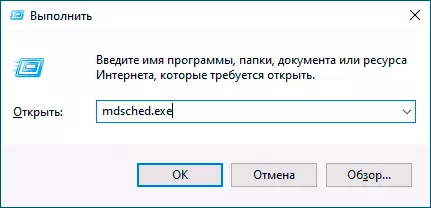
- Ireki kontrol-panela, hautatu "Administrazioa" elementua eta abiarazi Windows Memory tresna.
- Erabili bilaketa Windows 10 ataza-barran "Memoria egiaztatzeko tresna" sartzen hasita. Edo OSaren aurreko bertsioetan egindako bilaketa tresnak.
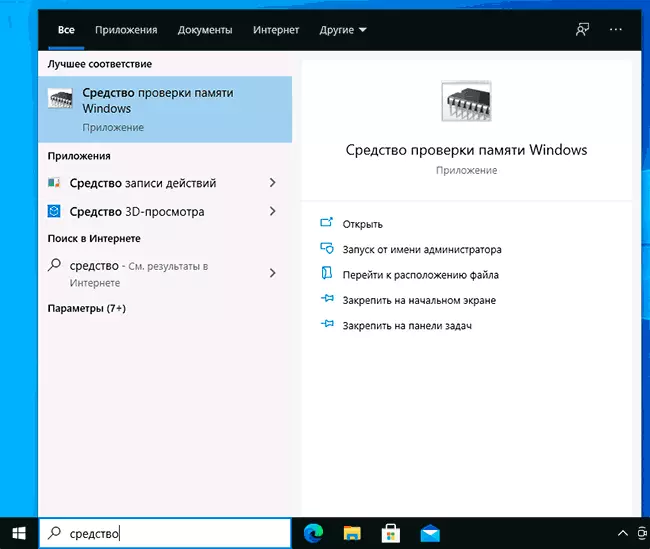
- Eskuz exekutatu fitxategia C: \ Windows \ System32 \ mdsched.exe
Egoera konplexua bada, Windows ez dela hasten, ezinezkoa da sarrera, ezinezkoa da, edo porrotak berehala gertatzen dira, RAM diagnostiko tresna hasteko modu hauek erabil ditzakezu:
- Deskargatu ordenagailu edo ordenagailu eramangarria Windows 10 edo Windows-eko beste bertsio batekin abiarazteko flash unitate batetik abiarazteko diskoa ere. Sakatu instalazio programaren pantailan teklak. Maius + F10. (Maius + FN + F10 ordenagailu eramangarrietan), sartu MDSEXE irekitzen den komando lerroan sartu eta sakatu Sartu. "Exekutatu eta egiaztatu" checkout hautatu ondoren, deskargatu ordenagailua ez flash unitatean, baina ohiko abiarazteko HDD edo SSD.
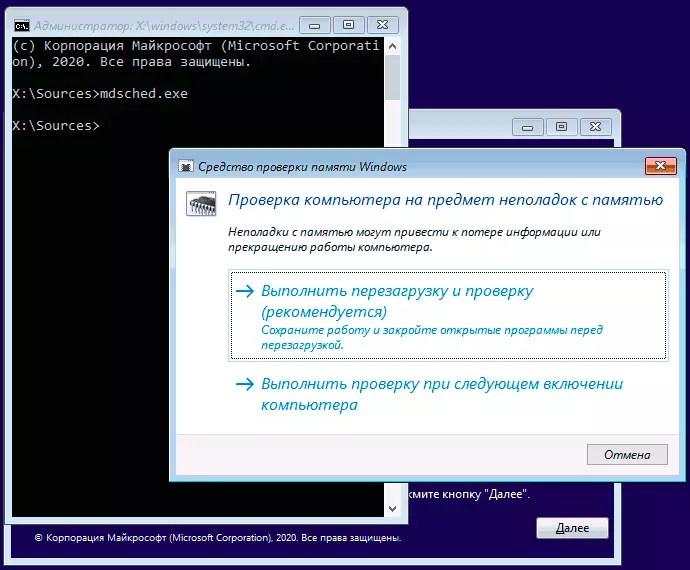
- Memoria egiaztatzea Windows 10 berreskuratzeko ingurunetik abiarazi daiteke - "Ezarpen aurreratuak" botoian klik eginez pantailan urdinaren gainean akats batekin edo, bitartean, Windows 10 blokeo pantailan (erabiltzailearen izena hautatzeko), egin klik Erakutsitako botoian. "Potentzia" botoiaren azpian dagoen eskubidea eta, ondoren, botoiaren aldaketa mantenduz, egin klik "Berrabiarazi". Berreskuratzeko ingurunean, hautatu "Arazoak konpontzeko" - "Aurreratuen parametroak" - "Komando lerroa". Eta bertan, aurreko kasuan bezala, erabili MDSched.exe komandoa.
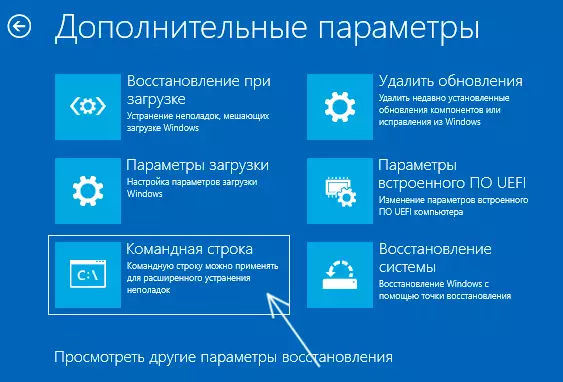
- Windows berreskuratzeko diskoa prestatzen baduzu, hortik deskargatzen has zaitezke.
Windows Memory Check erabiliz eta Emaitzak ikusi
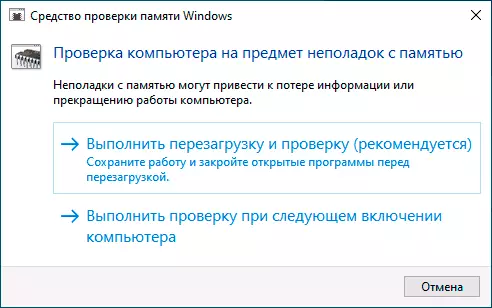
Memoria egiaztatzeko tresna bat hasi ondoren, ordenagailua berrabiarazteko eskatuko zaizu, baimenaren ondoren, prozesuak honelakoa izango da:
- Ram hasi da, eta horrek denbora asko iraun dezake. Badirudi diagnostiko tresna hau izan dela: besterik gabe, itxaron 5-10 minutuz horrelako egoeran. Benetan gertatu bada, ez da baztertzen ekipoekin arazoak daudela, seguruenik RAMarekin, baina ez nahitaez.
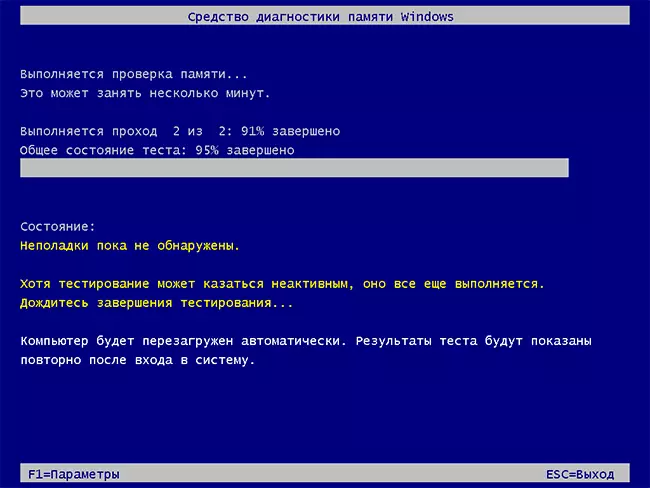
- Kontrolean zehar tekla sakatzen baduzu F1 (edo FN + F1, F1 funtzionatzen ez badu), Windows Memory diagnostikoko tresnetan eroriko zara. Hemen proba multzo bat (lehenetsia - normala) aukeratu dezakezu, cachea erabiliz eta pasarte kopurua. Ezarpenen atalen artean aldatzea gako bidez egiten da Fitxa. , aldatu parametroak - geziak eta zenbakiak sartzea (pasabide kopuruagatik), aplikatu ezarpenak - Gakoa Joi . Ezarpenak aldatu ondoren, proba berrabiarazi da.
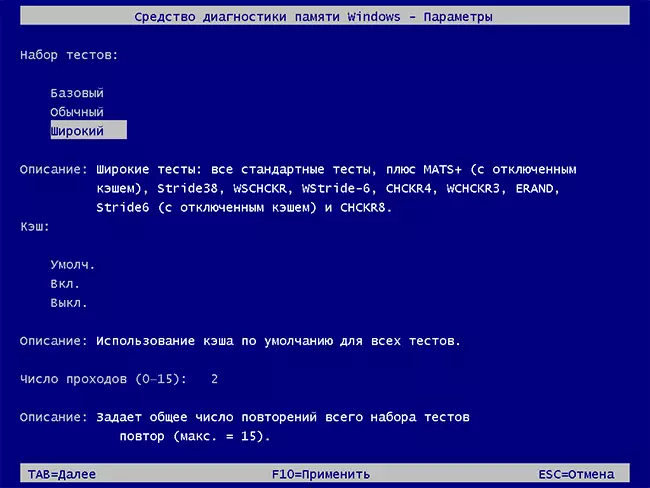
- Txekean zehar, "oraindik ez dira hauteman ez diren arazoak" edo "ekipamendu arazoak aurkitu dira".
Egiaztapena amaitu ondoren, ordenagailua automatikoki berrabiarazi egingo da. Urrats gehiago - Ikusi emaitzak.
- Windows 10 kasuan berrabiarazi ondoren, memoria kontrolaren emaitzari buruzko jakinarazpen-eremuan jakinarazpena ikus dezakezu. Baina ez da beti bistaratzen.
- Gertaerak ikusteko aukera izango duzu, horretarako Irabazi + R. Aurkeztu eventvwr.msc. Eta sakatu Sartu. Ireki "Windows" - "Sistema" atala atala, aurkitu "iturria" zutabea adierazten den elementuak Memorydiagnostics-Emaitzak. Eta emaitzak aztertzen ditugu.
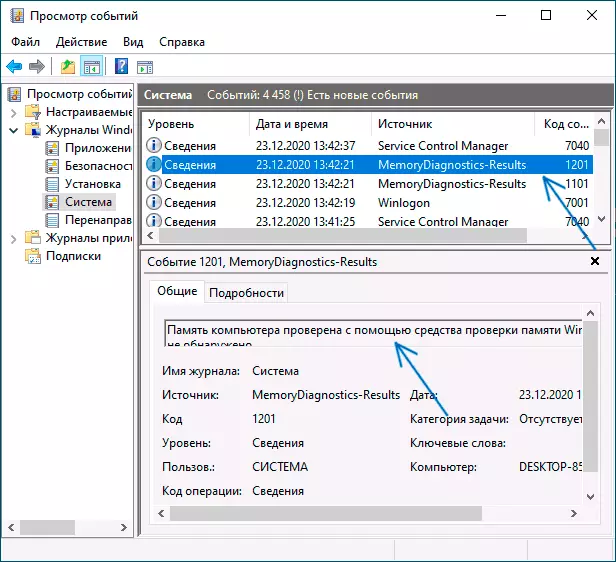
Demagun akatsak, "irteerak", pantaila urdinak eta zintzilikatzeak ez direla beti lotuta, diagnostikoko tresnak dena ordenan dela erakusten badu, badira beste arrazoi posible batzuk: HDD edo SSD-rekin arazoak dituzten beste arrazoi batzuk daude: edo horietatik konexioa, adibidez, kable akastuna), hirugarrenen antibirusak edo, alderantziz, programa maltzurrak, ekipamendu gidarien funtzionamendu okerra.
Zer egin Arazoak memoria diagnostikoko tresnan aurkitu badira
Zoritxarrez, diagnostiko tresnak ez du ikuskatzean zehar zein arazo aurkitu ziren jakinarazten, baizik eta ekipamenduaren fabrikatzailearekin harremanetan jartzea gomendatzen du. Egin daitekeena:- Desgaitu memoria azelerazio aukera guztiak (maiztasuna, denborak aldatu eta beste batzuk aldatu) Bios-en edo plaka edo ordenagailu eramangarriaren fabrikatzailearen bidez.
- Saiatu memoria barra batetik bestera ikusteko, plaka bateko beste zirrikio batzuetan, memoria modulu zehatz batekin edo konektore jakin batean agertzen diren arazoak aurkitzeko.
- Erabili beste utilitateak aharia beharrezkoa izanez gero egiaztatzeko.
- Irakurri PC plakaren dokumentazioa. Agian, nolabaiteko memoriaren bateraezintasuna da ezaugarri zehatzekin (berriki memoria modulu berriak gehitu badituzu edo zeure burua ordenagailu bat bildu bazenu).
- Batzuetan BIOS eguneratzeak lagun dezake.
Bideo instrukzioa
Zure arazoa zein zen asmatu baduzu, artikuluaren iruzkinak eskertuko ditut: Agian norbait erabilgarria izango da.
